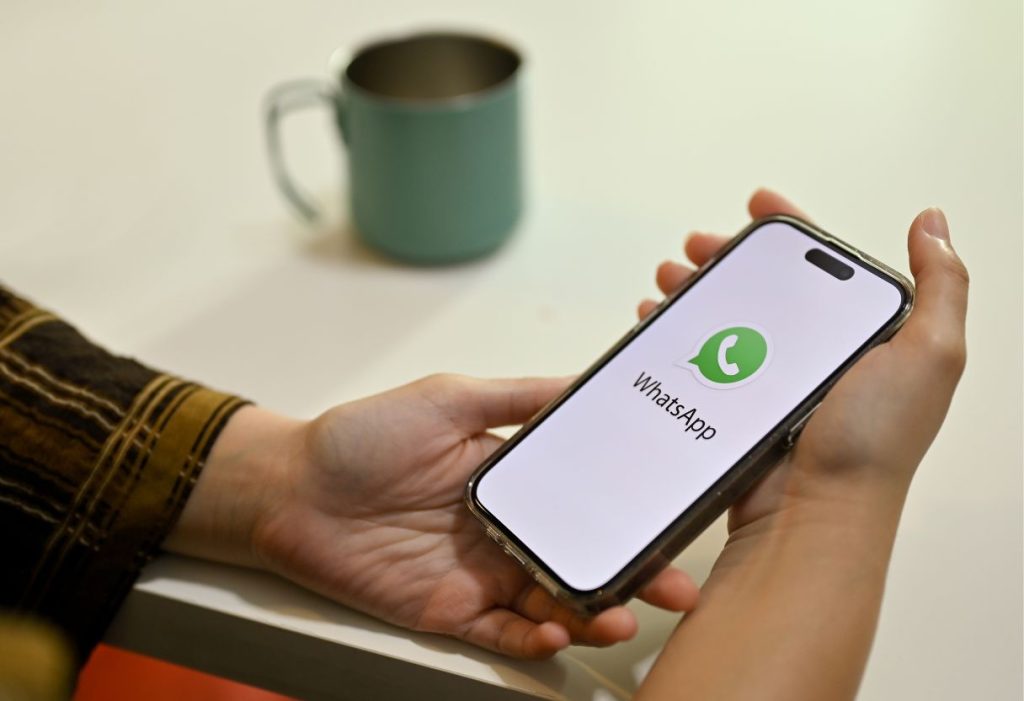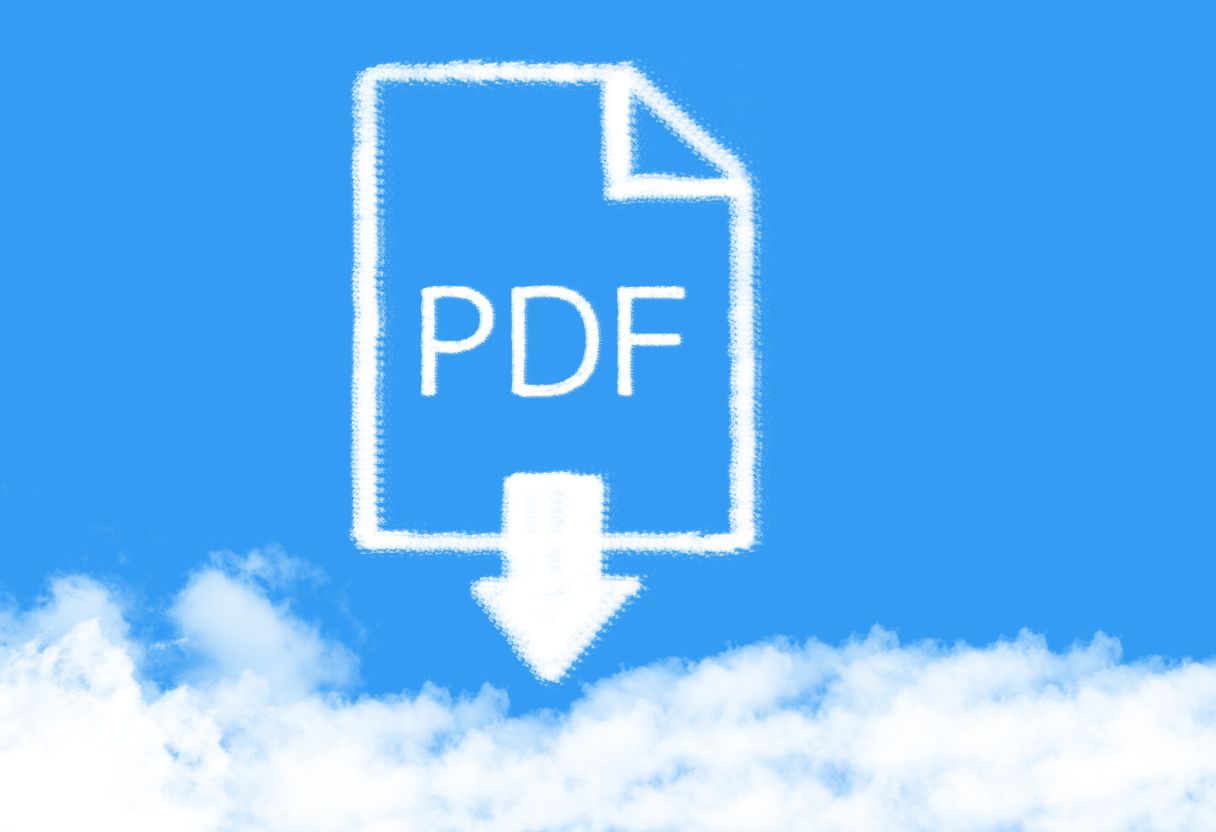In der digitalen Welt ist der erste Eindruck oft entscheidend, und das Profilbild eines WhatsApp-Nutzers spielt dabei eine zentrale Rolle. Um das Profilbild auf WhatsApp zu ändern, öffnet der Benutzer einfach die App, navigiert zu den Einstellungen und tippt auf sein aktuelles Bild, um eine neue Auswahl zu treffen. So können sie das Bild durch ein neues Foto ersetzen oder ein vorhandenes aus der Galerie wählen. Diese einfache Anpassung kann gleitend den visuellen Ausdruck und die Persönlichkeit des Nutzers im digitalen Alltag verändern.
WhatsApp bietet seinen Nutzern eine intuitive Möglichkeit, das persönliche Profilbild mit wenigen Handgriffen zu aktualisieren. Dieser Prozess ist sowohl für Android- als auch für iOS-Benutzer zugänglich und erlaubt es, mit nur wenigen Klicks das öffentliche Erscheinungsbild auf der Plattform zu verändern. Neben dem Hochladen eines Fotos aus der Galerie besteht auch die Möglichkeit, ein neues mit der Kamera zu erstellen, was den Benutzern die Flexibilität gibt, jederzeit und überall ihre Online-Präsenz zu aktualisieren.
Ein interessantes Profilbild kann Gespräche anregen und die Neugier der Kontakte wecken. Ein Benutzer kann seine Stimmung, Hobbys oder Erlebnisse durch das gewählte Bild zum Ausdruck bringen. Nutzer sollten darauf achten, dass ihr Bild für alle Kontakte sichtbar ist und somit einen entscheidenden Beitrag zum persönlichen digitalen Image leistet.
Voraussetzungen
Um das Profilbild in WhatsApp zu ändern, müssen einige grundlegende Voraussetzungen erfüllt sein.
Smartphone mit WhatsApp:
Es ist notwendig, ein Smartphone mit installierter WhatsApp-App zu haben. Diese App sollte auf dem neuesten Stand sein, um Zugriff auf alle Funktionen zu gewährleisten.
Zugang zum Internet:
Eine stabile Internetverbindung ist erforderlich. Sowohl WLAN als auch mobile Daten sind möglich, wobei eine WLAN-Verbindung oft schneller und zuverlässiger ist.
Berechtigungen:
WhatsApp benötigt den Zugriff auf die Galerie oder Kamera des Geräts. Dies erfordert Berechtigungen, die in den Geräteeinstellungen angepasst werden können.
Platz auf dem Gerät:
Das Gerät muss ausreichend Speicherplatz bereitstellen, damit das neue Profilbild gespeichert und verwendet werden kann.
Diese Voraussetzungen helfen sicherzustellen, dass das Profilbild auf WhatsApp problemlos geändert werden kann.
WhatsApp-Bild ändern: Schritt-für-Schritt Anleitung
Ein Profilbild auf WhatsApp zu ändern, kann in wenigen einfachen Schritten durchgeführt werden. Dazu wird zunächst die App geöffnet, dann auf die Einstellungen zugegriffen und schließlich ein neues Foto ausgewählt.
Öffnen der WhatsApp Einstellungen
Um das Profilbild zu ändern, muss zunächst die WhatsApp-App auf dem Smartphone geöffnet werden. Bei Android-Geräten ist das WhatsApp-Symbol in der Regel auf dem Startbildschirm oder im App-Drawer zu finden. Nutzer von iOS-Geräten finden es meist auf dem Home-Bildschirm.
Sobald die App geöffnet ist, sollte man auf das Drei-Punkte-Menü in der rechten oberen Ecke tippen. Diese Menüoption bietet den Zugriff auf die Einstellungen von WhatsApp, wo persönliche Daten wie das Profilbild verwaltet werden können.
Zugriff auf das Profil
Nach dem Öffnen der Einstellungen gibt es eine Option namens Profil, die angeklickt werden muss. Hier befinden sich alle persönlichen Informationen, die für andere WhatsApp-Nutzer sichtbar sind. Das Profilbild ist einer der wichtigsten Teile.
Der nächste Schritt besteht darin, auf das aktuelle Profilbild oder das Platzhaltersymbol zu tippen. Diese Aktion öffnet ein Menü, in dem die Möglichkeit besteht, ein neues Bild auszuwählen oder ein vorhandenes zu entfernen.
Bildauswahl
Nachdem Zugriff zum Profilbild-Menü erhalten wurde, kann der Nutzer zwischen verschiedenen Optionen zur Bildauswahl wählen. Es ist möglich, ein Foto aus der Galerie des Smartphones auszuwählen oder direkt über die Kamera ein neues Bild aufzunehmen.
Um ein Bild aus der Galerie zu wählen, muss einfach die Option Galerie oder Fotos ausgewählt und das gewünschte Bild angetippt werden. Bei der Verwendung der Kamera wird ein neues Foto gemacht, das dann als Profilbild gesetzt werden kann.
Sobald das Bild gewählt oder aufgenommen wurde, kann es nach Bedarf zugeschnitten werden. Anschließend wird die Auswahl bestätigt und das neue Foto gespeichert. Damit ist das Profilbild in WhatsApp erfolgreich geändert.
Tipps zur Auswahl eines geeigneten Profilbildes
Ein geeignetes Profilbild vermittelt oft einen ersten Eindruck. Daher sollte das Bild klar und gut beleuchtet sein. Zu dunkle Aufnahmen können Details verlieren, die für ein ansprechendes Foto wichtig sind.
Ausdruck und Kleidung spielen ebenfalls eine wichtige Rolle. Ein freundlicher Gesichtsausdruck schafft Sympathie. Kleidung sollte zur gewünschten Wirkung passen – ob lässig oder formell, je nach persönlichem Stil.
Der Hintergrund beeinflusst die Wirkung des Bildes. Ein ruhiger, neutraler Hintergrund lenkt nicht ab. Vermeide chaotische oder überfüllte Szenen, die ablenkend wirken können.
Das Format des Bildes ist auch entscheidend. WhatsApp formatiert Profilbilder als Kreis. Achte darauf, dass wesentliche Merkmale nicht abgeschnitten werden.
Persönlichkeit kann durch passende Accessoires oder einen besonderen Hintergrund hervorgehoben werden. Dies gibt dem Profilbild eine persönliche Note.
Abschließend, die Bildqualität sollte hoch sein. Unscharfe Bilder wirken unprofessionell. Verwende nach Möglichkeit hochauflösende Bilder, um sicherzustellen, dass die Details gut dargestellt sind.
Häufige Probleme und Lösungen
Probleme mit dem Hochladen oder der Anzeige von Bildern auf WhatsApp können auftreten, insbesondere wenn das Bildformat nicht unterstützt wird oder die Qualität beeinträchtigt wird. Die Anpassung der Datenschutzeinstellungen kann ebenfalls eine Rolle spielen, wenn andere Nutzer das Bild nicht sehen können.
Bild lässt sich nicht hochladen
Ein häufiges Problem ist der fehlende Upload des Profilbildes. Mögliche Gründe könnten ein nicht unterstütztes Dateiformat oder eine große Dateigröße sein. WhatsApp unterstützt gängige Formate wie JPG oder PNG.
Wenn das Bild nicht hochgeladen wird, sollte man sicherstellen, dass die Bilddatei nicht beschädigt ist. Hilfreich ist es, die Dateigröße zu reduzieren oder die Datei in ein unterstütztes Format zu konvertieren.
Der Speicherplatz auf dem Gerät kann ebenfalls eine Rolle spielen. Sicherstellen, dass genügend Platz vorhanden ist, kann oft das Problem lösen.
Bild wird unscharf angezeigt
Ein unscharfes Profilbild bei WhatsApp ist oft auf eine niedrige Auflösung des Bildes zurückzuführen. Bilder sollten eine ausreichend hohe Auflösung haben, um klar und deutlich sichtbar zu sein.
Das Komprimieren des Bildes kann helfen, die Schärfe zu verbessern. Vermeiden sollte man zu stark komprimierte Bilddateien, da dies die Qualität weiter beeinträchtigen kann. Es ist ratsam, hochwertige Fotos zu verwenden.
Wenn das Bild trotz allem unscharf bleibt, sollte überprüft werden, ob die App auf dem neuesten Stand ist, da Updates Probleme dieser Art beheben können.
Datenschutzeinstellungen anpassen
Datenschutzeinstellungen können steuern, wer das Profilbild sieht. Wenn es für bestimmte Kontakte nicht sichtbar ist, könnten diese Einstellungen der Grund sein. In den WhatsApp-Einstellungen kann man festlegen, ob das Profilbild für alle, nur für Kontakte oder für niemanden sichtbar sein soll.
Blockierte Kontakte können ebenfalls keine Profilbilder sehen. Überprüfung und Anpassung dieser Einstellungen kann sicherstellen, dass das Bild von den gewünschten Personen gesehen wird.
Es ist wichtig, die Einstellungen regelmäßig zu kontrollieren und anzupassen, um die Privatsphäre zu wahren und gleichzeitig die gewünschte Sichtbarkeit zu gewährleisten.
WhatsApp-Bild auf verschiedenen Geräten ändern
Das Ändern des WhatsApp-Profilbilds unterscheidet sich je nach Gerätetyp. Die folgenden Anweisungen bieten klare Schritte für Android, iOS und Desktop-Plattformen, um das gewünschte Profilbild einfach und schnell einzurichten.
Änderung auf Android
Um das WhatsApp-Profilbild auf einem Android-Gerät zu ändern, öffnen Sie zuerst WhatsApp. Tippen Sie auf das Menüsymbol in der oberen rechten Ecke und wählen Sie Einstellungen.
Im Bereich Einstellungen ist das aktuelle Profilbild zu sehen. Tippen Sie darauf und wählen Sie Kamera, um ein neues Foto aufzunehmen, oder Galerie, um ein vorhandenes Bild auszuwählen. Diese Optionen ermöglichen es dem Nutzer, das Bild an seinen Geschmack anzupassen.
Sobald das gewünschte Bild ausgewählt ist, richten Sie es mit der vorhandenen Bildbearbeitungsfunktion aus und speichern es anschließend.
Änderung auf iOS
iOS-Anwender ändern ihr WhatsApp-Profilbild durch Öffnen der WhatsApp-App und Auswahl der Einstellungen unten rechts. Tippen Sie auf Ihren Namen oben im Fenster, um das Profil zu öffnen.
In der Profilansicht sehen Sie Ihren aktuellen Profilbildplatzhalter. Tippen Sie darauf, um Optionen wie Neues Foto aufnehmen oder Aus vorhandenen Fotos auszuwählen. Dies ermöglicht die Auswahl eines neuen Bildes aus den auf dem Gerät gespeicherten Fotos oder das Hinzufügen eines neuen Bildes durch Fotografieren.
Bestätigen Sie die Auswahl, und das Bild wird direkt übernommen.
Änderung auf Desktop
Um das Profilbild über WhatsApp Web oder die Desktop-App zu ändern, muss man auf das Profil in der Ecke des Startbildschirms klicken. Danach sieht der Nutzer das aktuelle Bild und kann es anklicken, um die Bildoptionen zu öffnen.
Im sich öffnenden Menü kann man entweder ein neues Foto hochladen oder aus gespeicherten Dateien auswählen. Dies geschieht durch Auswahl über den Dateibrowser.
Nach der Auswahl speichert WhatsApp das neue Bild automatisch, und es wird von allen gesehen, die das Profil aufrufen.
Nützliche Hinweise
- Prüfen Sie die Qualität des neuen Profilbildes, um sicherzustellen, dass es klar und gut erkennbar ist.
- Aktualisieren des Bildes kann die Sichtbarkeit bei Kontakten verbessern.
- Regelmäßige Aktualisierungen des Profilbildes sorgen für frische und aktuelle Kontaktinformationen.
Dank der {vielseitigen Möglichkeiten} in der App bleibt die Nutzung von WhatsApp ohne Störungen oder Komplikationen.